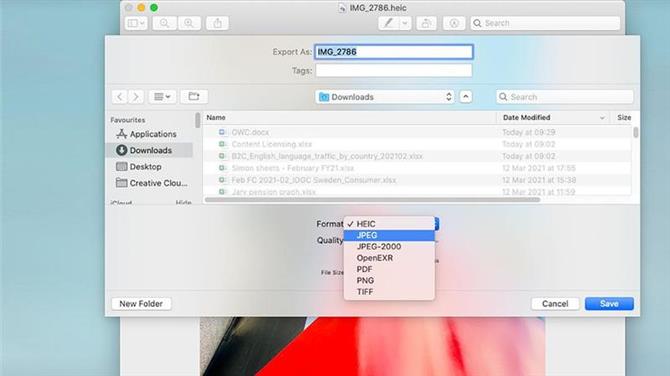Apple używa nowego formatu zdjęć HEIC do kompresji zdjęć wykonanych za pomocą swojego iPhone’a. Tutaj pokażemy Ci, jak otwierać pliki HEIC na komputerze Mac i konwertować HEIC na JPEG.
Od iOS 11 Apple używa formatu pliku HEIC do zapisywania zdjęć na iPhonie i iPadzie. Wyjaśnimy więcej w naszej funkcji Co to jest HEIC.
Apple używa standardów HEIF (High Efficiency Image Format) i HEVC (High Efficiency Video Coding) stworzonych przez MPEG i nazywa format plików HEIC.
HEIC obejmuje szereg zaawansowanych metod kompresji, które pozwalają na tworzenie zdjęć w znacznie mniejszych rozmiarach plików – nawet o połowę – przy jednoczesnym osiągnięciu wyższej jakości obrazu w porównaniu z JPEG.
Powinien być korzystny dla wszystkich, ale podobnie jak w przypadku wszystkich formatów plików, nie jest kompatybilny ze wszystkimi urządzeniami lub aplikacjami. spróbuj przesłać plik .heic do formularza online, a często otrzymujesz krótki przegląd.
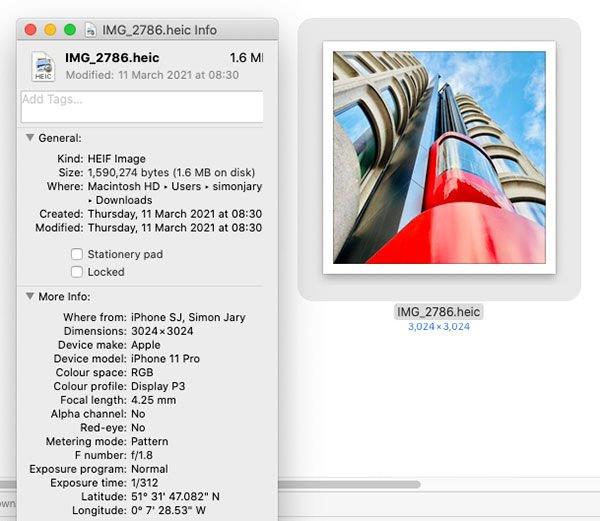
HEIC może również przechowywać wiele zdjęć w jednym pliku – idealne rozwiązanie do zdjęć na żywo i serii zdjęć z iPhone’a.
Obsługuje również przezroczystość, podobnie jak pliki GIF, i może przechowywać zmiany obrazu, takie jak przycinanie i obracanie, dzięki czemu można je cofnąć.
Zasadniczo jest znacznie lepszy niż JPEG. Na przykład obsługuje 16-bitowe kolory w porównaniu z 8-bitowymi formatami JPG.
Ale spróbuj przesłać plik .heic w niektórych aplikacjach, a możesz mieć problemy.
Nawet wcześniejsze wersje własnego macOS firmy Apple (przed High Sierra z 2017 r.) Nie są w stanie samodzielnie otwierać plików HEIC.
Potrzebujemy więc łatwej konwersji plików HEIC na komputerze Mac do bardziej powszechnego i uniwersalnego formatu JPEG / JPG.
Na szczęście łatwo jest zarówno otworzyć plik HEIC na komputerze Mac, jak i przekonwertować go na JPEG.
Jak przekonwertować HEIC na JPEG na komputerze Mac
1. Gdy masz obraz w formacie HEIC na komputerze Mac, otwórz go w aplikacji Podgląd (otwórz Podgląd i wybierz Eksportuj z menu Plik. Znajdź podgląd w folderze Aplikacje.
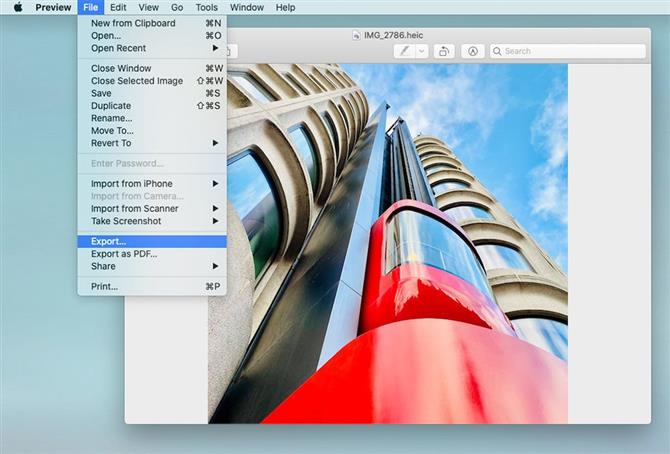
2. Tutaj zobaczysz, że wybrany jest natywny format HEIC.
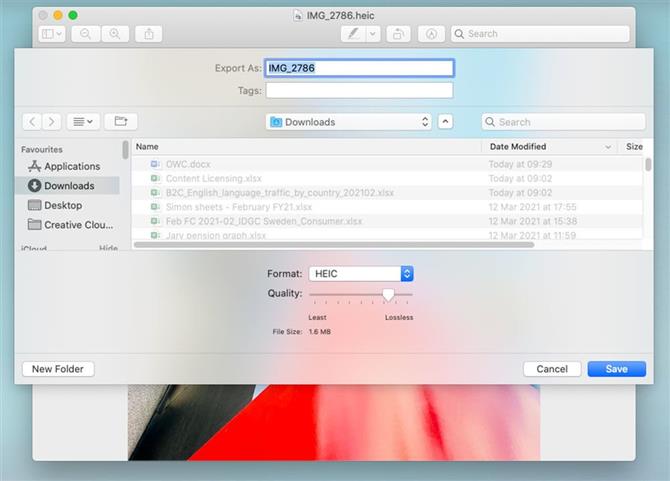
3. Zmień Format na JPEG i wybierz, gdzie zapisać nowy plik.
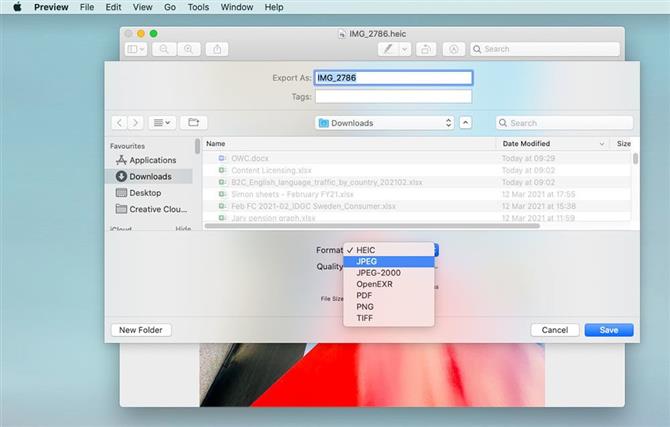
Jak widać, rozmiar pliku HEIC jest znacznie mniejszy niż JPEG, ale można go używać w większej liczbie aplikacji, takich jak formularze online. W tym przypadku HEIC jest o jedną trzecią mniejszy niż JPEG.
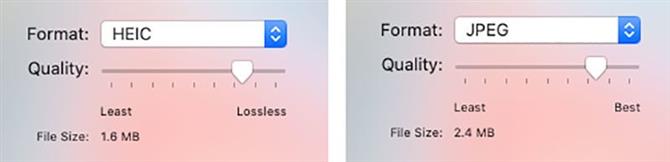
I tak, możesz zapisać JPEG jako HEIC w ten sam sposób, korzystając z podglądu.
• Powiedz iOS, aby udostępnił pliki JPEG zamiast HEIC
Skonfiguruj iPhone’a do robienia zdjęć w formacie JPEG
Możesz także ustawić iPhone’a lub iPada, aby robił zdjęcia w formacie JPEG zamiast HEIC:
- Przejdź do Ustawień
- Kliknij Aparat
- Kliknij Formaty
- Kliknij Najbardziej zgodny
Wysoka wydajność HEIF / HEVC zmniejsza rozmiar pliku. 4K przy 60 fps i 1080p przy 240 fps wymagają wysokiej wydajności.
Najbardziej kompatybilny zawsze używa JEG / H.264.
Nasi przyjaciele z Tech Advisor pokazują, jak otworzyć plik HEIC w systemie Windows 10.